ipad inativo não conectado ao wifi
tenho um ipad 2 guardado a anos, ele está inativo e quando tentei resetar pelo itunes, ele diz que não está conectado ao wifi. (não sei a senha nem nada do tipo)
tenho um ipad 2 guardado a anos, ele está inativo e quando tentei resetar pelo itunes, ele diz que não está conectado ao wifi. (não sei a senha nem nada do tipo)
Olá Usuario(a),
Aqui é a comunidade Apple de usuários ajudando outros usuários iguais a você.
Etapa 1: ter um computador (Mac ou PC)
É necessário ter um Mac ou PC para esse processo. Se você estiver usando um PC, verifique se ele tem o Windows 10 ou posterior e se o app Dispositivos Apple ou o iTunes estão instalados. Você também precisa do cabo que veio com o iPad ou de outro cabo compatível para conectar o dispositivo ao computador.
Se você não tiver um computador e não tiver como pegar um emprestado, vá até uma Apple Store ou um Centro de Serviço Autorizado Apple (AASP) para obter ajuda.
Etapa 2: desligar o iPad


Etapa 3: colocar o iPad no modo de recuperação



Se você não conseguir fazer o iPad exibir a tela do modo de recuperação e precisar de ajuda, entre em contato com o Suporte da Apple.
Etapa 4: restaurar o iPad
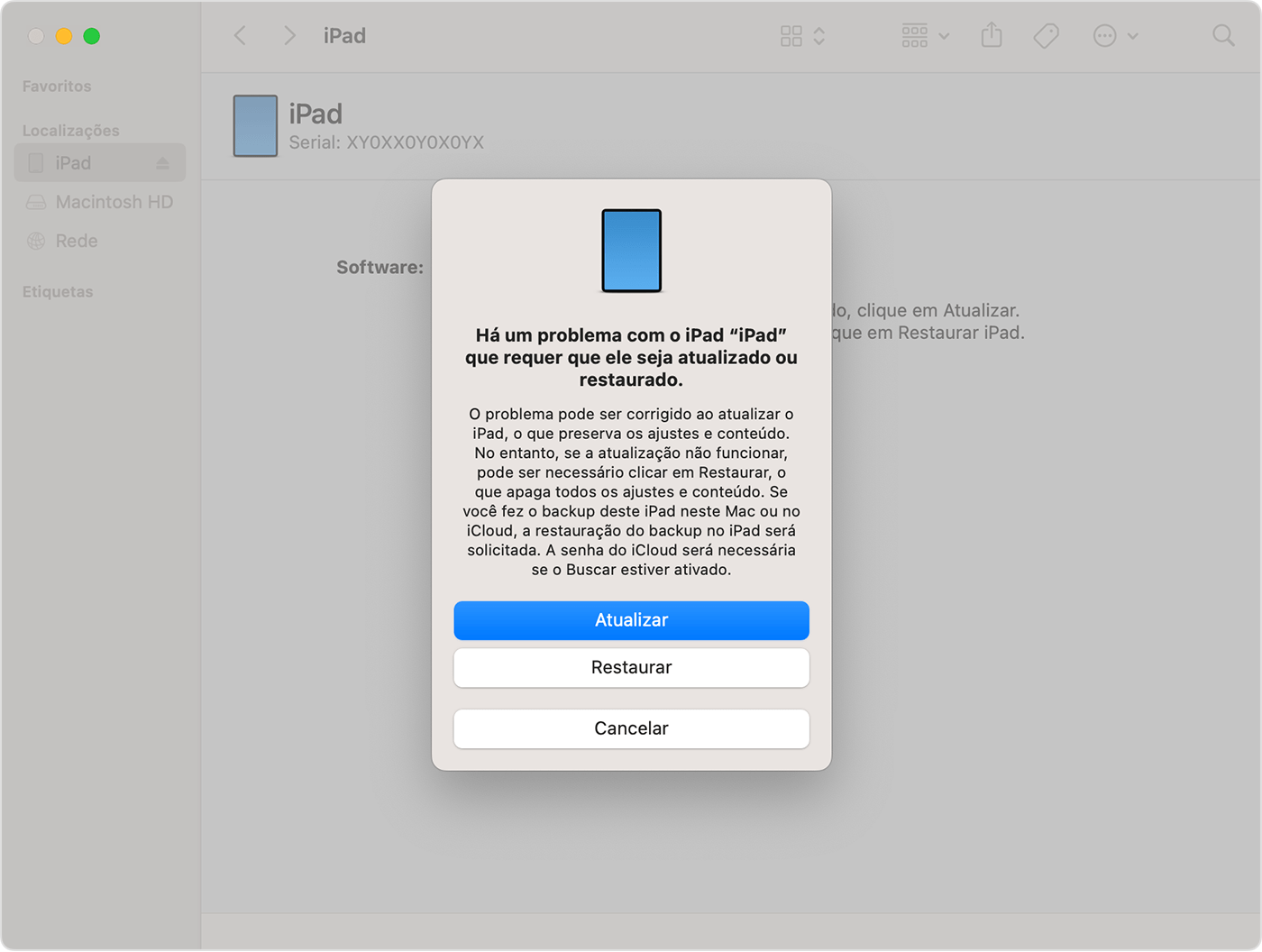
Se você esqueceu o código do iPad, use o Mac ou PC para redefini-lo - Suporte da Apple (BR)
Se minha orientação/ajuda foi útil, não deixe de curti
Espero ter ajudado!
Atenciosamente
Dav3 G®️0hl666
Este site apresenta conteúdos enviados por usuários, comentários e opiniões apenas para fins de informação. A Apple poderá fornecer ou recomendar respostas como uma solução possível com base nas informações fornecidas. Cada possível problema poderá envolver diversos fatores não especificados nas conversas capturadas em um fórum eletrônico; sendo assim, a Apple não pode garantir a eficácia de quaisquer soluções sugeridas nos fóruns da comunidade. A Apple isenta-se de toda e qualquer responsabilidade por atos, omissões e conduta de terceiros em conexão com o uso do site ou relacionados a ele. Todas as publicações e todo o uso de conteúdo do site estão sujeitas aos Termos de Uso da Comunidade de Suporte da Apple. Veja como os seus dados são gerenciados…
ipad inativo não conectado ao wifi